Google検索結果の中からサイト選んでタッチすると、全画面表示にならず、小窓のように狭くサイトのページが表示されるようになりました。また「Chromeで実行中です」の文字も表示されるようになりました。今回はその対処方法を紹介します。
twitterにも同じ症状が報告されています。
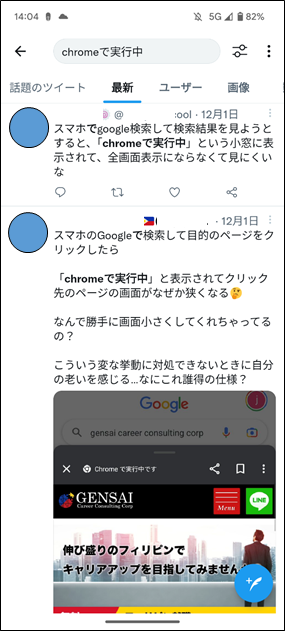
対象方法
上から順番に試してみて、改善できたかどうか逐一確認してみてください。
Google検索アプリの更新
操作手順:Playストア⇒右上のアカウントマーク⇒アプリとデバイスの管理⇒
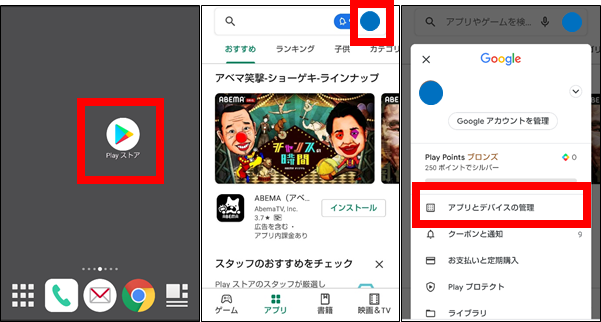
利用可能なアップデートがあります⇒更新
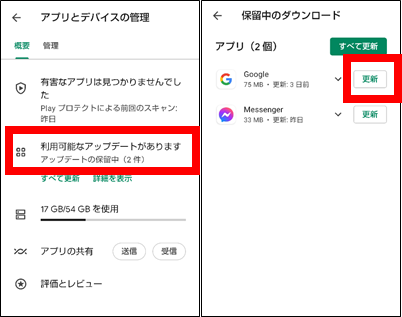
Google検索アプリのデータをすべて消去
Google検索アプリのデータをすべて削除して、リセットする操作になります。Googleアカウントに紐づいている検索履歴などは消えません。
操作手順⇒本体設定⇒「アプリと通知」もしくは「アプリ」⇒「●個のアプリをすべて表示」もしくは「アプリ」⇒Google⇒「ストレージとキャッシュ」もしくは「ストレージ」⇒ 容量を管理⇒データをすべて消去⇒OK
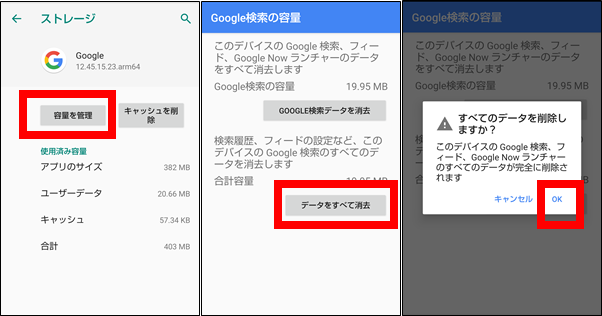
※一時的な改善は期待できます。ただし再発する可能性はあります。
Google検索アプリが改善するまでバージョンを下げて利用する
操作手順⇒本体設定⇒「アプリと通知」もしくは「アプリ」⇒「●個のアプリをすべて表示」もしくは「アプリ」⇒Google⇒ 「…」⇒アップデートのアンインストール⇒OK
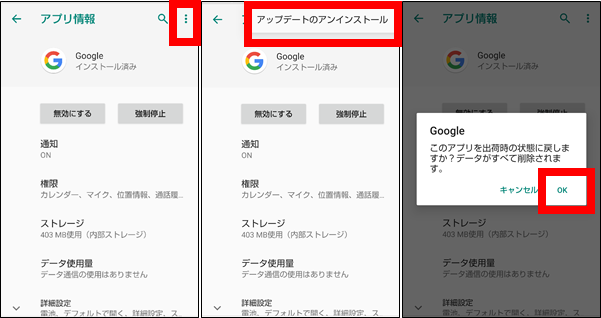
アップデートのアンインストールをした後に、Wi-Fi環境でGoogle検索アプリが自動更新されないように、個別にGoogle検索アプリの更新を止めます。
操作手順:Playストア⇒右上アカウントマーク⇒アプリとデバイスの管理⇒利用可能なアップデートがあります⇒
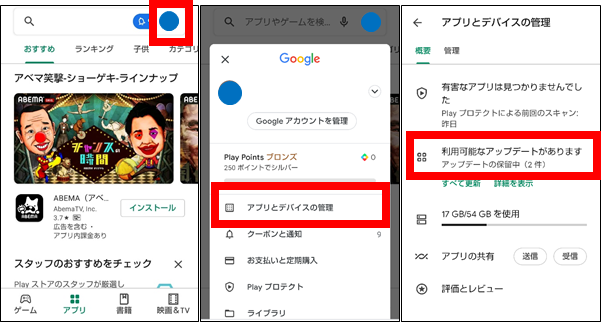
Google⇒「…」⇒「✔」をタッチして外す。
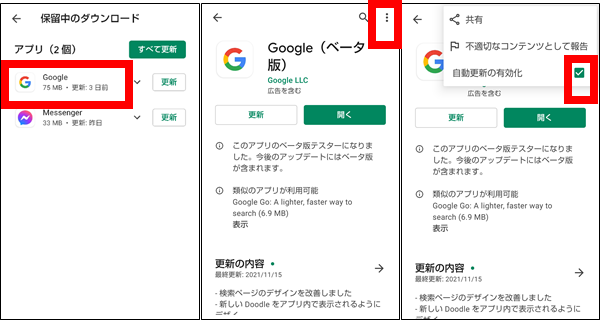
Google検索アプリのバージョンを下げた方は、1週間後にPlayストアからGoogleアプリを更新して改善したか確認してみてください。

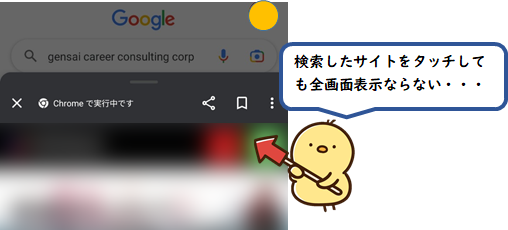

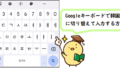
コメント